【老孟Flutter】自定义文本步进组件

老孟导读:此文介绍一个自定义组件,欢迎大家到 Github 上给个小星星,Github 还有很多我整理的 Flutter 资源。

WriteText 组件是一个文本步进组件,即字符一个一个显示,就像手写一样。
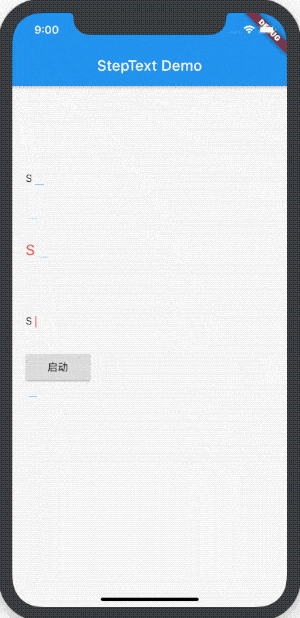
pub 地址:https://pub.dev/packages/write_text
Github 地址:https://github.com/781238222/flutter-do/tree/master/write_text
引入软件包
在 pubspec.yaml 中添加如下依赖:
dependencies:
write_text: ^0.0.1
执行命令:
flutter pub get
使用
WriteText(data: 'StepText 是一个步进文本组件,即字符一个一个显示,就像手写一样。'),
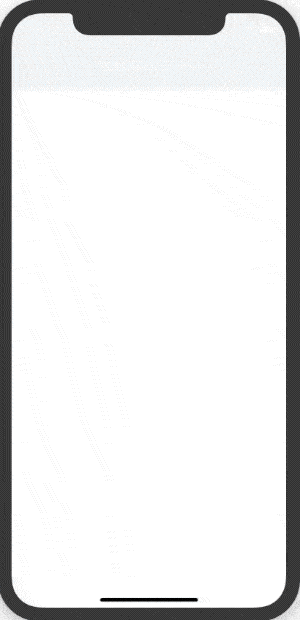
默认情况下,每个字符出现时长是 300 ms,设置时长为 1 秒:
WriteText(
data: 'StepText 是一个步进文本组件,即字符一个一个显示,就像手写一样。',
perMillSeconds: 1000,
)
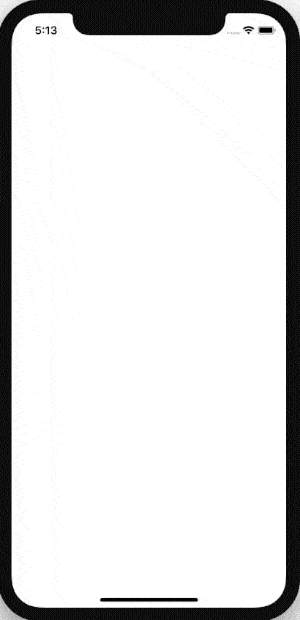
设置字体样式
WriteText(
data: 'StepText 是一个步进文本组件,即字符一个一个显示,就像手写一样。',
textStyle: TextStyle(fontSize: 20, color: Colors.red),
)

设置不显示光标:
WriteText(
data: 'StepText 是一个步进文本组件,即字符一个一个显示,就像手写一样。',
showCursor: false,
),
设置自定义光标:
WriteText(
data: 'StepText 是一个步进文本组件,即字符一个一个显示,就像手写一样。',
cursor: Container(
width: 2,
height: 16,
color: Colors.red,
),
)
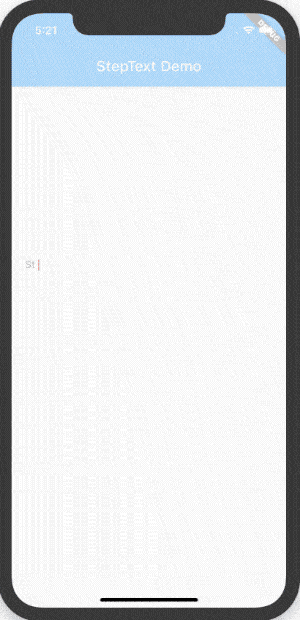
主动控制组件的启动和暂停:
WriteTextController _controller = WriteTextController();
bool starting = false;
RaisedButton(
onPressed: () {
if (starting) {
starting = false;
_controller.stop();
} else {
starting = true;
_controller.start();
}
setState(() {});
},
child: Text('${starting ? '暂停' : '启动'}'),
),
WriteText(
data: _data,
controller: _controller,
autoStart: false,
),

看下面的效果
完整代码如下:
class Demo extends StatefulWidget {
@override
_DemoState createState() => _DemoState();
}
class _DemoState extends State<Demo> with SingleTickerProviderStateMixin {
AnimationController _controller;
@override
void initState() {
_controller =
AnimationController(vsync: this, duration: Duration(seconds: 2));
_controller.forward();
super.initState();
}
@override
void dispose() {
_controller.dispose();
super.dispose();
}
@override
Widget build(BuildContext context) {
return Scaffold(
appBar: AppBar(),
body: Center(
child: AnimatedBuilder(
animation: _controller,
builder: (BuildContext context, Widget child) {
return Container(
padding: EdgeInsets.symmetric(horizontal: 10),
decoration: BoxDecoration(
color: Colors.lightBlue,
borderRadius: BorderRadius.circular(4)),
height: 45,
width: _controller.value * 200,
alignment: Alignment.center,
child: _controller.value == 1.0
? WriteText(
data: '老孟 Flutter',
perMillSeconds: 200,
textStyle: TextStyle(fontSize: 16, color: Colors.white),
cursor: Container(
height: 2,
width: 8,
color: Colors.white,
),
)
: Container(),
);
},
),
),
);
}
}
交流
老孟Flutter博客(330个控件用法+实战入门系列文章):http://laomengit.com
欢迎加入Flutter交流群(微信:laomengit)、关注公众号【老孟Flutter】:
 |
 |
标签:
Flutter




【推荐】国内首个AI IDE,深度理解中文开发场景,立即下载体验Trae
【推荐】编程新体验,更懂你的AI,立即体验豆包MarsCode编程助手
【推荐】抖音旗下AI助手豆包,你的智能百科全书,全免费不限次数
【推荐】轻量又高性能的 SSH 工具 IShell:AI 加持,快人一步
· go语言实现终端里的倒计时
· 如何编写易于单元测试的代码
· 10年+ .NET Coder 心语,封装的思维:从隐藏、稳定开始理解其本质意义
· .NET Core 中如何实现缓存的预热?
· 从 HTTP 原因短语缺失研究 HTTP/2 和 HTTP/3 的设计差异
· 分享一个免费、快速、无限量使用的满血 DeepSeek R1 模型,支持深度思考和联网搜索!
· 基于 Docker 搭建 FRP 内网穿透开源项目(很简单哒)
· ollama系列01:轻松3步本地部署deepseek,普通电脑可用
· 按钮权限的设计及实现
· 25岁的心里话